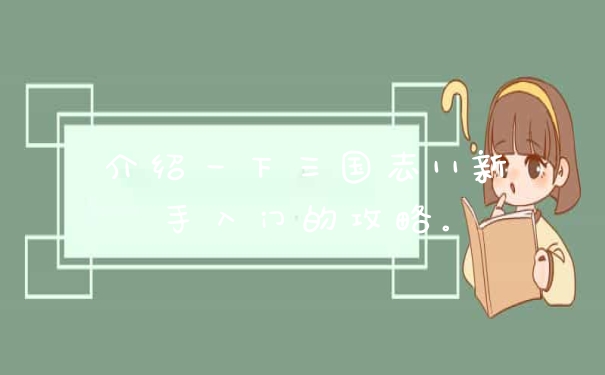出现这种问题的主要原因:我们更新显卡的驱动后,更新后的驱动文件并没有被我们所用的电脑系统正确加载,因此在应用时就出现了各种问题。更新显卡驱动后花屏就是一个最明显的特征,此时电脑很有可能还在应用旧版本的显卡驱动文件,因为旧文件已经不再完整因而 显示器 就会出错。
解决这个问题的办法也十分简单:
1、首先我们在电脑上找到“计算机”,右击它,点击“管理”,打开计算机管理界面,在左侧栏依次展开“计算机管理(本地)”——“系统工具”——“设备管理器”。
2、在计算机管理界面右侧栏里,找到“显示适配器”,将该目录下的所有设备驱动进行卸载,当我们点击“卸载”后重启电脑,之后就会发现电脑的颜色已经趋于正常。
3、按照以上步骤调完之后,电脑颜色虽然变得正常,但是分辨率还是一样,因此我们在桌面上右击“计算机”选择“属性”——“设备管理器”里来看一下适配器的状态。如果显卡安装不准确我们就要重新安装一次显卡驱动程序就ok了。
显卡花屏的原因和解决方法
有以下几种办法:
1、打开”我的电脑”,”卸载或更改程序”,卸载(声/显卡)驱动相关程序。
2、开始运行,输入INF,搜索oem*.inf,把搜索出来的文件全部删除。
3、然后重启电脑,用驱动人生更新推荐驱动。
4、如果问题依然存在,可以重复上面的步骤,安装其他版本的驱动。
显卡:
显卡(Video card,Graphics card)全称显示接口卡,又称显示适配器,是计算机最基本配置、最重要的配件之一。显卡作为电脑主机里的一个重要组成部分,是电脑进行数模信号转换的设备,承担输出显示图形的任务。显卡接在电脑主板上,它将电脑的数字信号转换成模拟信号让显示器显示出来,同时显卡还是有图像处理能力,可协助CPU工作,提高整体的运行速度。对于从事专业图形设计的人来说显卡非常重要。 民用和军用显卡图形芯片供应商主要包括AMD(超微半导体)和Nvidia(英伟达)2家。现在的top500计算机,都包含显卡计算核心。在科学计算中,显卡被称为显示加速卡。
安装显卡驱动后花屏?
显卡花屏的原因和解决方法
显卡出现花屏症状,这是我们经常都会遇到的。有的用户不清楚其中的缘由,通常会手忙脚乱,甚至将原本正常的硬件更换掉。实际上,显卡出现花屏的原因只有以下几种可能,只要我们对照着一步步操作,就能准确排除故障。其实造成显卡花屏的原因并不多,大致上可以分成:软件方面和硬件方面。下面,我们来看一下显卡花屏的原因和解决方法。
软件方面:
1.驱动兼容性问题
2.系统或软件兼容问题
3.游戏程序问题。
硬件方面:
1.显卡接触不良问题
2.电源问题
3.超频不稳定
4.主板与显卡的兼容性问题
5.显卡温度过高
6.显卡本身问题。
所以显卡花屏故障问题的出现大部分还是和显卡本身有关,以下是笔者总结的一些比较有效的解决方法,希望能和各位用户分享一下,学会了这些你以为就不用再求助那些所谓的高手了。
接触不良问题:
1)显卡与主板PCI-E接口接触不良,导致花屏。 解决方法:关机拔插显卡,清理显卡的金手指和PCI-E插槽的灰尘和异物
2)显示线与显示接口接触不良,导致花屏 显示器信号线问题造成花屏,请更换信号线。信号线与VGA或DVI接口接触不良引起花屏,请重新连接并将接头上的螺丝拧紧。
驱动问题:
显卡驱动安装不完整或驱动本身不稳定都会导致花屏。
解决方法:请依次进入开始->设置->控制面板->添加/删除程序,卸载Nvidia Drivers(部分驱动包含Nvidia PhysX驱动,重新安装或更换其他版本的驱动(推荐安装一些通过WHQL认证的驱动,如178.24等等)。
源问题:
电源功率不足或电源品质不良导致花屏。
解决方法:检查系统是否已满足显卡的功耗要求:
1)对于9500系列,单卡设计功率为50W,建议电源额定功率250W,推荐300W或更高。
2)对于9600系列,单卡设计功率为90W,建议电源额定功率300W,推荐350W或更高。
3)对于9800GT系列,单卡设计功率为105W,建议电源额定功率350W,推荐400W或更高。
4)对于9800GTX+/GTS250系列,单卡设计功率为145W,建议电源额定功率400W,推荐450W或更高。
5)对于GTX260系列,单卡设计功率为223W,建议电源额定功率460W,推荐500W或更高。
6)对于GTX275系列,单卡设计功率为235W,建议电源额定功率500W,推荐550W或更高。
7)对于GTX285系列,单卡设计功率为254W,建议电源额定功率550W,推荐600W或更高。
建议尽量使用一些品质优良的品牌电源,以保证系统供电稳定性。
超频不稳定:
对显卡、CPU、内存进行超频后导致花屏。
解决方法:
1)进入主板BIOS设置程序,恢复BIOS默认设置或将CPU和内存恢复为默认值。
2)检查显卡是否已超频使用,请恢复为出厂默认频率。
显卡温度过高:
显卡GPU或显存温度过高,导致花屏。一般显卡温度过高可能因风扇有灰尘等异物干涉使风扇转速变慢或停转引起。
解决方法:
使用软件(如Magic Panel、ATI tool、RivaTuner等)或其它设备(如红外温度探测仪)检测GPU或显存温度(部分3D游戏,将游戏特效全部打开或性能设置过高,GPU温度达到95 ℃左右都算正常)。
系统或软件兼容问题:
系统或软件问题,导致花屏。
解决方法:

建议不要使用Ghost版系统,重新安装Windows原版系统和显卡驱动。安装系统补丁,更新显卡驱动。
游戏程序问题:
解决方法:
重新安装游戏。建议从游戏官方网下载最新的游戏客户端安装并安装游戏补丁,更新显卡驱动。如果仍有问题,建议更换平台测试或将卡送当地经销商处检测。主板与显卡的兼容性问题
显卡与主板不兼容导致花屏。
解决方法:
有条件可更换同型号显卡或其他厂商同型号显卡检查。如果仍然出现问题,请联系厂商协助解决。
显卡本身问题
由于显卡本身核心出现问题导致花屏。
解决方法:
在保修期内,如果出现这种情况,马上通过与厂商进行咨询,看能否直接在本地总代理处更换显卡或者是由厂商进行更换。
扩展资料:
其他原因
显存频率过高导致显卡花屏
近日一位上海读者求助,新买的双敏HD5770 DDR5 黄金版显卡在游戏时经常出现花屏,这种故障其实比较多见,但在解决过程中我们却发现其中的原因有些不一般。因此现在将详细解决步骤记录下来,出现类似问题的用户也能找到解决问题的另一个方法。
双敏 HD5770 DDR5是一款公版设计的显卡,而市面上与其相似的显卡还不少,各种品牌都有。那么是否意味着别的公版显卡用户也会遇到类似的情况?而经过我们调查,使用此款HD5770公版显卡的用户,遇到此类问题的还真不少。因此解决这位读者遇到的故障,也能帮助到更多的`用户。
HD5000系列显卡之前确实存在花屏的问题,而AMD也很快更新了驱动予以解决。这位用户使用的驱动为10.2版,而最新的10.3版驱动早已出来了。因此首先建议用户更新了驱动,但故障并没有得到解决。
加强散热后还是花屏了
那么是否是散热不良呢?双敏HD5770 DDR5 黄金版采用公版显卡的散热风扇,其散热效能并不太高。而且这款显卡PCB背面还安放了显存,这里的显存如果散热不良,很可能造成花屏。于是建议用户将机箱打开,用一个风扇直吹显卡以降低温度。通过监控软件发现显卡最高温度只在43度左右,但仍然花屏,显然不是温度的问题。
并不是PowerPlay的问题
期间我们曾经考虑过是否是PowerPlay设定里面2D和3D电压跨度过大导致花屏,但随即否定了这种想法。如果是因为PowerPlay设定不当的原因,待机下就可能出现花屏,而在游戏运行时反而不可能出现。因为游戏里是单纯的3D状态,并不会由PowerPlay切换到2D状态,所以不可能因为2D/3D的切换而导致花屏。
降低显存频率问题解决了
原因找来找去,始终无法得门而入,最后只得建议用户调试一下显卡的运行频率。没想到只是显存频率降低了一点,花屏现象就完全消失了。这款显卡的显存频率为4800MHz,降低到4600MHz后,性能损失几乎可以忽略不计,但显卡无论玩什么游戏都变得非常稳定,再没有出现过花屏。
术后点评
一般遇到HD5000系列显卡花屏,首先想到的就是升级驱动程序,毕竟AMD特意针对此问题发布过驱动。但这款双敏HD5770 DDR5黄金版应该是显存本身无法稳定运行在4800MHz,遇到类似问题的用户,也可以尝试一下这种办法。或者降低核心频率,或者降低一点显存频率,可能会有意外的改善哦。
电脑Win7系统更新显卡驱动后出现花屏原因
相信很多用户都这么认为更新显卡驱动,那么分辨率就会变得更高,屏幕也能变得更加清晰。其实这么认为倒是没错,可是有些电脑系统更新显卡之后不仅没有提高屏幕分辨率,倒让分辨率下降了,屏幕颜色质量也变差了,甚至出现花屏、黑屏或蓝屏等问题。
那么win7系统更新显卡驱动之后出现花屏是怎么回事呢?又该如何解决更新显卡驱动后带来的故障问题呢?
电脑Win7系统更新显卡驱动后出现花屏原因分析:
主要是更新显卡驱动之后,更新的驱动文件没有被电脑系统正确加载和调用的,造成更新显卡驱动之后就会花屏了,电脑系统仍然加载过旧版本的显卡驱动文件,此时的旧版本显卡驱动文件就已经不完整造成的出错,操作系统显示出来的效果颜色就变得差、桌面也大、分辨率就变低、分辨率调不了等情况。
电脑Win7系统更新显卡驱动后出现花屏解决方法:
1、首先在win7 旗舰版系统桌面上找到“我的电脑”,右击管理,设备管理器,显示器适配器里面的设备;
2、右击“卸载”,重启电脑,重启完后就好了(此时系统已经正确加载和调用更新后的显卡驱动文件);
3、如果此方法操作后只是颜色正常了,但是分辨率调不了,查看系统是否有显卡驱动,那么在桌面上右击-属性-设置-高级,适配器下看状态;
4、需要重新安装一次新的显卡驱动程序,打开驱动人生6官方版2014最新版,点驱动,推荐驱动,点下刷新,找到显卡设备,右击选手动安装,安装完后提示重启。
对于某些版本的操作系统,会被强制安装一些集成好的显卡驱动,在“添加删除程序” 列表里面找到并且删除,如:Display Driver 等名称的程序。
对更新显卡驱动之后出现花屏的原因分析,相信很多用户也了解到主要原因,通过教程的解决方法介绍,那么我们也能简单的解决更新显卡驱动后出现花屏问题。
安装驱动后花屏有两种可能:
1、显卡本身有故障,所以安装驱动后一旦负荷加大就会花屏,这种情况只能更换显卡。
2、驱动程序错误导致花屏,可以重新安装正确的驱动解决。
安装显卡驱动出现花屏之后需要利用安全模式来卸载显卡驱动再重新尝试安装别的版本。
1、开机按F8键,直到出现“高级启动菜单”。
2、在高级启动菜单中选择“安全模式”并进入。
3、进入安全模式后右键点击桌面上的“计算机”图标,然后选择属性。
4、出现系统信息界面再选择进入到“设备管理器”;
5、然后在设备管理器的硬件列表中找到“显示适配器”并展开,右键点击其中的项目(显卡),选择卸载。
6、出现卸载对话框后,必须勾选“删除此设备的驱动程序软件”选项,然后选择“确定”。
7、显卡驱动程序删除完毕后,再重启系统进入到正常模式就可以安装正确的驱动程序了。
以上就是关于显卡驱动升级后电脑花屏了怎么办?全部的内容,如果了解更多相关内容,可以关注我们,你们的支持是我们更新的动力!